Se você estiver enfrentando problemas ao compor um novo e-mail no Outlook.com, aqui vamos tentar dar uma solução. Geralmente, se você não pode usar a opção “Novo” para enviar uma nova mensagem, o problema está no seu computador.
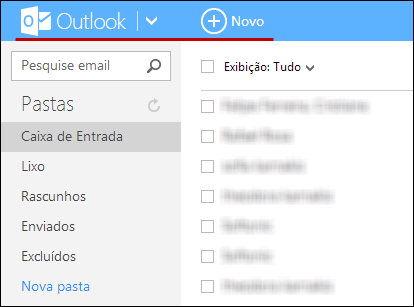
Problemas ao compor um novo e-mail
Existem diferentes razões que impossibilitam que você possa começar a compor uma nova mensagem. No entanto, a solução é geralmente a mesma em todos os casos. Conheça mais detalhes abaixo, para que você possa fim de continuar a trabalhar normalmente no Outlook.com.
Erros ao redigir uma mensagem
Para começar, e para resolver os problemas que surgem ao compor um novo e-mail Outlook.com, você deve acessar a sua caixa de correio como costuma fazer. Uma vez dentro, tente começar a compor uma nova mensagem clicando em “Novo” mesmo que tenha tentando anteriormente sem obter sucesso.
Se o problema persistir, você deve remover os cookies e outros dados de navegação armazenados em seu browser. Para conseguir isso, você deve pressionar as teclas Ctrl + Shift + Delete (Del) juntas.
Na nova janela que aparecer, selecione todas as opções exceto senhas salvas. Finalmente prossiga para executar a ação cujo tempo de processamento irá variar de acordo com a quantidade de informação armazenada.
Depois de completar o passo anterior mencionado, você deve pressionar o botão para fechar o navegador e digitar o endereço novamente. Você deve acessar mais uma vez sua conta no Outlook.com (Hotmail.com) para tentar começar a escrever uma nova mensagem. Pode ser necessário fornecer a senha novamente para a sua caixa de correio.
Sobre problemas ao compor um novo e-mail
Os erros que podem surgir quando você tenta compor um novo e-mail no Outlook.com são raros. No entanto, se isso estiver acontecendo, é um verdadeiro problema sendo uma das principais funções deste serviço de e-mails da Microsoft.
Se o procedimento visto acima não for útil, você pode tentar usar um navegador diferente. As opções recomendadas pela Microsoft são: Internet Explorer, Mozilla Firefox e Google Chrome.
Certamente, depois de fazer esses procedimentos, você terá sucesso em resolver os problemas que podem surgir ao compor um novo e-mail no Outlook.com.

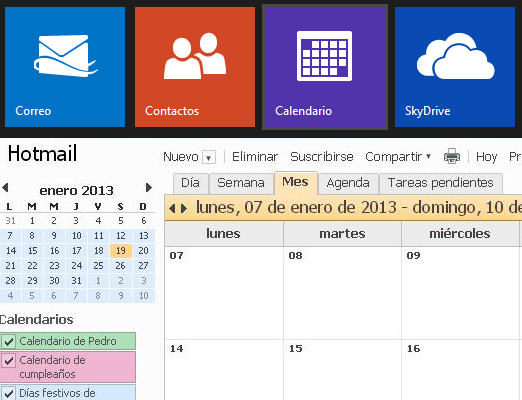 Se você quiser convidar seus contatos para os eventos do calendário no Outlook.com, você pode fazer isso através das opções que oferece o mesmo serviço.
Se você quiser convidar seus contatos para os eventos do calendário no Outlook.com, você pode fazer isso através das opções que oferece o mesmo serviço.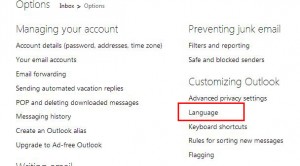 Esta situação também pode ocorrer na versão do navegador Web do Outlook.com. No entanto, desta vez, vamos discutir apenas sobre essa aplicação para dispositivos móveis que utilizam como sistema operacional o Android.
Esta situação também pode ocorrer na versão do navegador Web do Outlook.com. No entanto, desta vez, vamos discutir apenas sobre essa aplicação para dispositivos móveis que utilizam como sistema operacional o Android.